Hur man aktiverar batterisparläge i Google Chrome
Google Krom Google Hjälte / / April 03, 2023

Senast uppdaterad den

Använder din enhet för mycket batteri när den körs Google Chrome? Du kan aktivera batterisparläge i Chrome med den här guiden.
Även om Chrome är den mest populära webbläsaren, har den aldrig anklagats för att inte vara resurskrävande. De främsta bovarna inkluderar att använda mycket systemminne och batterikraft (vilket inte är optimalt för bärbara datorer).
Google vill dock förbättra webbläsaren genom att introducera nya batteri- och minnesbesparande funktioner med Chrome version 108 och högre.
Vi har visat dig hur du gör aktivera minnessparflikar, och idag visar vi dig hur du aktiverar batterisparläge i Google Chrome för en övergripande förbättrad surfupplevelse.
Vad är energisparläge i Google Chrome?
Batterisparläget (eller Energi sparare) är utformad för att förbättra batteritiden när du använder webbläsaren medan den är på batteri. Det begränsar bakgrundsaktivitet, videobildhastigheter, visuella effekter och andra energikrävande webbplatsfunktioner.
Chrome-upplevelsen kommer inte att vara så polerad som den brukar vara, men den kommer att hjälpa till att få ut mer batterikraft och hjälpa din bärbara dator att klara dagen på en enda laddning. När den är aktiverad kan du ställa in energisparläge så att det slås på när batteriet är på 20 procent eller slå på när strömmen är urkopplad.
Verifiera versionen av Google Chrome för att aktivera batterisparläge
Innan du aktiverar batterisparläget måste du verifiera att du kör Chrome version 108 eller senare.
För att kontrollera din version av Chrome, klicka på tre prickar menyknappen i det övre högra hörnet av webbläsaren och välj Hjälp > Om Google Chrome.
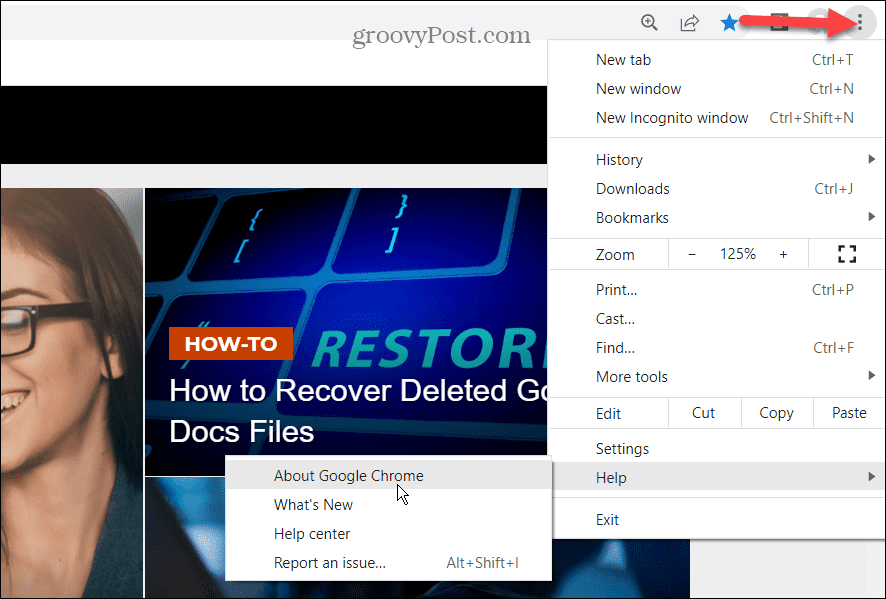
I den Om Chrome hittar du din nuvarande version av Chrome. Om en uppdatering är tillgänglig, vänta tills den laddas ned och starta om Chrome. Eller kan du uppdatera Chrome manuellt för att få den senaste versionen.
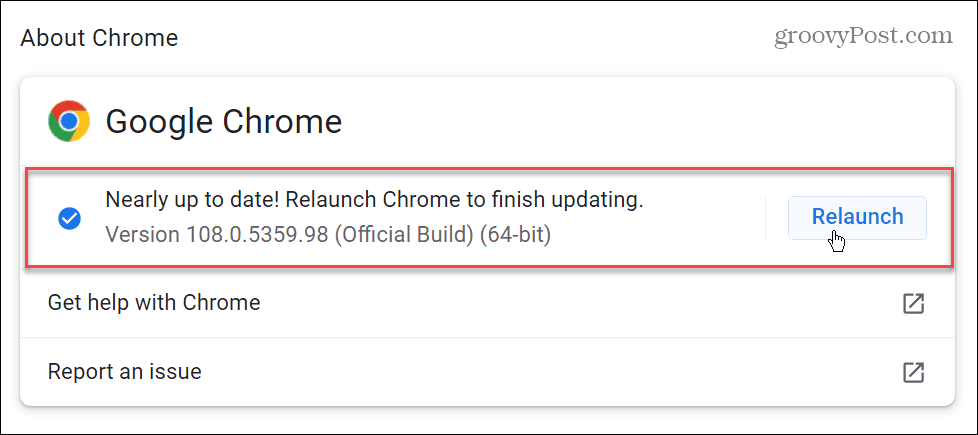
Hur man aktiverar batterisparläge i Google Chrome
För närvarande, för att aktivera batterisparläge i Chrome, måste du aktivera en dold flagga. När du har aktiverat det och startat om Chrome har du tillgång till det på fliken Prestanda i Inställningar.
Använd dessa steg för att aktivera batterisparläge i Chrome:
- Starta Krom webbläsare.
- Skriv i adressfältet chrome://flags och slå Stiga på.
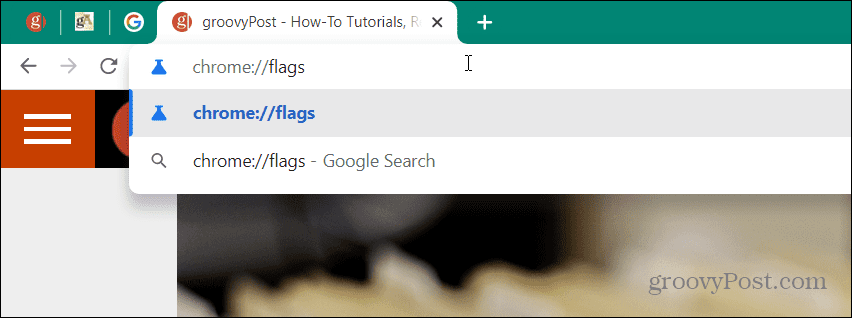
- I den Sök flaggor fältet överst på skärmen, skriv batterisparare. Du borde se Aktivera batterisparlägesfunktionen i inställningarna alternativet markerat.
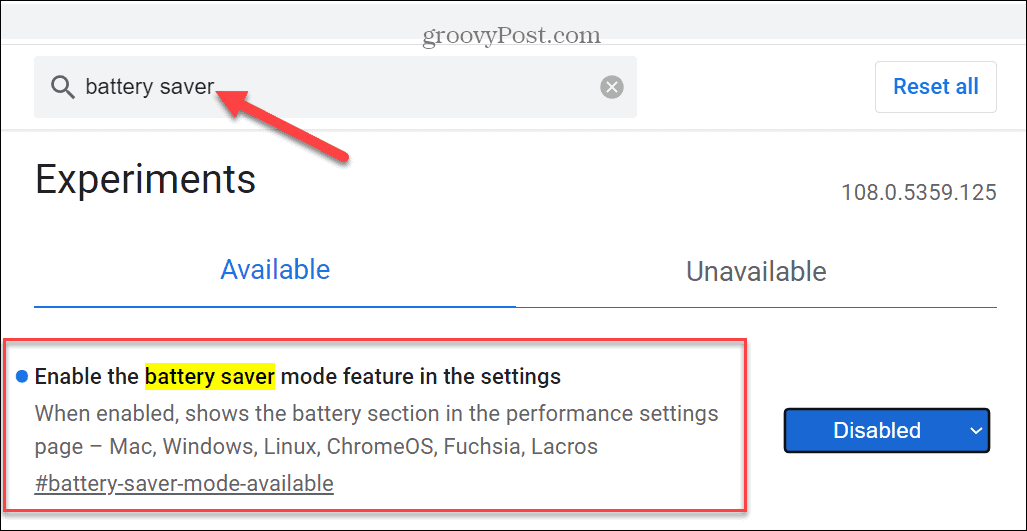
- Klicka på rullgardinsmenyn bredvid posten och välj Aktiverad.
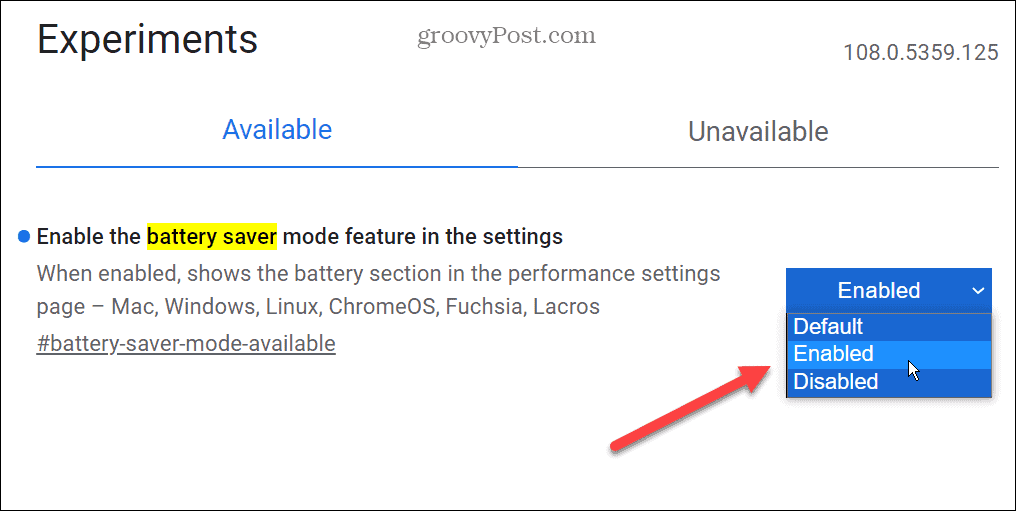
- Efter att ha valt Aktiverad från menyn, klicka på Starta om knappen i det nedre högra hörnet.
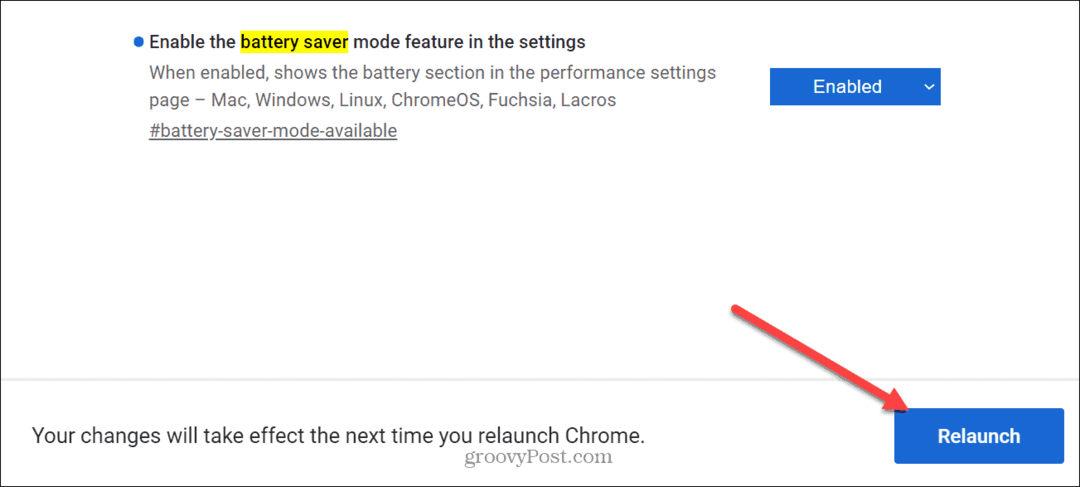
- Öppna efter omstarten inställningar från sidomenyn.
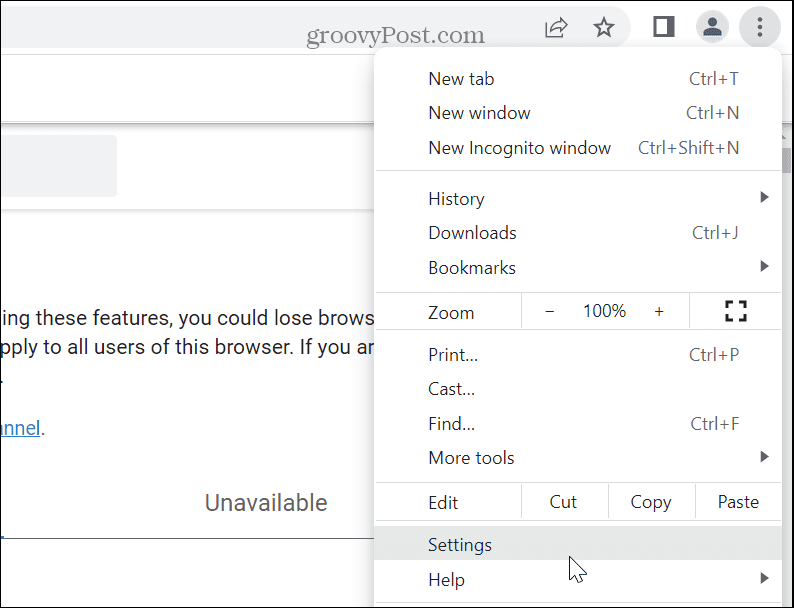
- Välj Prestanda fliken i den vänstra kolumnen och slå på Energi sparare växla. Därifrån kan du välja mellan två olika alternativ: Slå på endast när mitt batteri är på 20 % eller lägre och Slå på när min dator är frånkopplad.
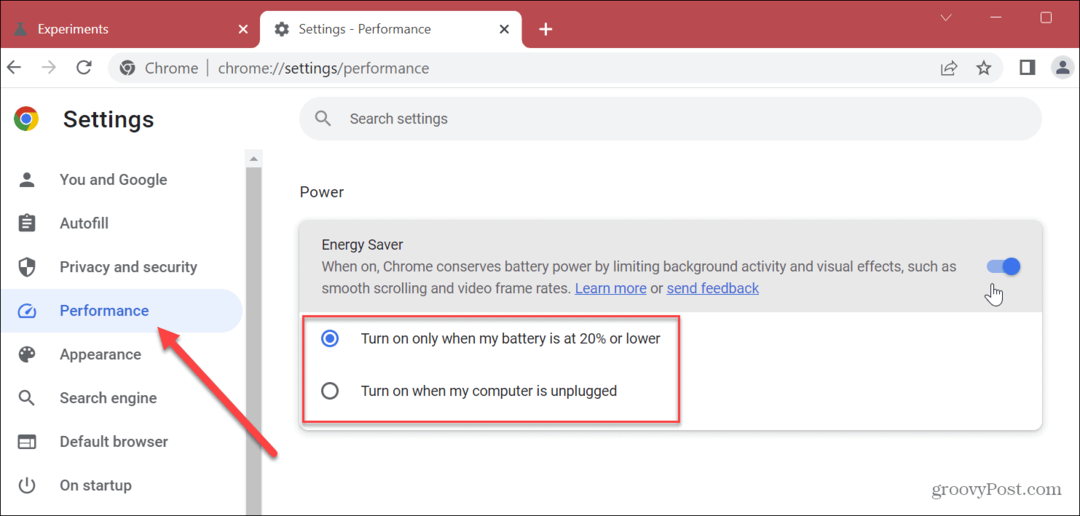
Få mer från Google Chrome
När du har aktiverat batterisparläge i Google Chrome behöver du inte starta om webbläsaren. Istället kan du slå på den och välja det alternativ du vill använda. Naturligtvis, om du inte vill använda funktionen, stänger du bara av den.
Google Chrome kan använda mycket batterikraft, och om du aktiverar batterisparläget kan du förhindra det problemet. Om du vill att Chrome ska använda färre systemresurser som din dators minne, använd energisparflikar funktion.
Om du vill få ut mer av webbläsaren Google Chrome kan du lära dig inställningarna för att ändra till gör Chrome snabbare. Om du navigerar genom flera webbsidor under dagen, möjliggör smidig rullning för en bättre upplevelse. Glöm inte heller att hålla Chrome uppdaterad för att förbättra webbläsarens hastighet och prestanda.
Att få ut mer av Chrome inkluderar också integritet och säkerhet. En sak du kan göra för att hjälpa till med det är att göra Chrome rensa webbläsarhistorik. Dessutom kan du utföra en säkerhetskontroll i Google Chrome.
Så här hittar du din Windows 11-produktnyckel
Om du behöver överföra din Windows 11-produktnyckel eller bara behöver den för att göra en ren installation av operativsystemet,...
Så här rensar du Google Chromes cache, cookies och webbhistorik
Chrome gör ett utmärkt jobb med att lagra din webbhistorik, cache och cookies för att optimera webbläsarens prestanda online. Hennes hur man...
